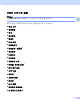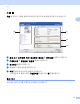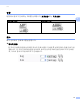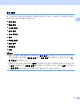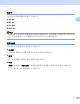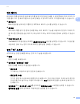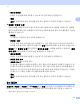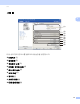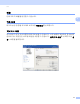Software User's Guide
Table Of Contents
- 소프트웨어 사용자 설명서
- 적용 가능한 모델
- 표기법
- 편집 및 발행 고지
- 중요 사항
- 목차
- I부: 기기 조작 키
- II부: Windows®
- 2 인쇄
- 3 스캐닝
- 4 ControlCenter4
- 5 원격 설정(MFC 모델의 경우)
- 6 Brother PC-FAX 소프트웨어 (MFC 모델의 경우)
- 7 방화벽 설정
- III부: Apple Macintosh
- IV부: 스캔 키 사용
- 색인
인쇄
19
2
• 양면인쇄형태
다음은 각 방향에 대해 사용할 수 있는 4가지 양면 바인딩 방향입니다.
• 제본
제본을 선택하면 바인딩 오프셋을 인치 또는 밀리미터 단위로 지정할 수 있습니다 .
팜플렛 / 팜플렛 ( 수동)
양면 인쇄를 사용하여 소책자 형식으로 문서를 인쇄하려면 이 옵션을 사용합니다 . 올바른
페이지 번호에 따라 문서가 배열되고 페이지 순서를 바꿀 필요 없이 인쇄 출력물의 가운
데
를 접을 수 있습니다.
• 팜플렛
기기에서는 자동으로 용지 양면에 인쇄됩니다.
• 팜플렛 (수동)
기기가 모든 짝수 번호 면을 먼저 인쇄합니다. 그런 다음 프린터 드라이버가 중지되고
용지를 다시 넣으라는 지침이 표시됩니다. 확인를 클릭하면 홀수 번호 면이 인쇄됩니다.
팜플렛 또는 팜플렛 ( 수동 )를 선택하면 양면인쇄 설정... 버튼을 선택할 수 있습니다. 양면
인쇄 설정 대화 상자
에서 다음과 같은 설정을 할 수 있습니다.
• 양면인쇄형태
다음은 각 방향에 대해 사용할 수 있는 2가지 양면 바인딩 방향입니다.
• 팜플렛 인쇄 방식
세트로 나누기이 선택된 경우 :
이 옵션을 사용하여 전체 소책자를 더 작은 개별 소책자 세트로 인쇄할 수 있습니다 . 또
한 페이지 번호의 순서를 바꾸지 않고도 더 작은 개별 소책자 세트의 가운데를 접을 수
있습니다 . 더 작은 각 소책자 세트의 용지 수를 1 에서 15 로 지정할 수 있
습니다. 이 옵션
은 페이지 수가 많은 인쇄된 소책자를 접을 때 도움이 됩니다.
• 제본
제본을 선택하면 바인딩 오프셋을 인치 또는 밀리미터 단위로 지정할 수 있습니다 .
용지 공급원 2
자동선택 , 트레이 1, 트레이 2
1
, MP트레이 또는 수동을 선택하고 첫 번째 페이지 인쇄를 위한
트레이와 이후 이어서 두 번째 페이지 인쇄를 위한 트레이를 별개로 지정할 수 있습니다.
1
옵션 트레이가 설치된 경우 사용할 수 있습니다.